虚拟内存不足如何办?win8怎么增加虚拟内存?
作者:佚名 来源:雨林木风系统 2018-06-13 17:30:00
虚拟内存不足如何办?win8怎么增加虚拟内存??
虚拟内存不足如何办?win8怎么增加虚拟内存?当大家在win8系统中运行程序的时候出现了虚拟内存不足的现象,该怎么增加虚拟内呢?因为不少老电脑大多使用了4GB,所以在win8旗舰版同时运行几个程序的时候就容易出现内存不够用的现象,从而就出现了虚拟内存不足的提示。在本文中win2007小编给我们分享下虚拟内存不足的处理办法。
虚拟内存不足的正确增加办法:
1、首先在桌面上找到计算机图片,用鼠标右击选中【属性】选项,如图一: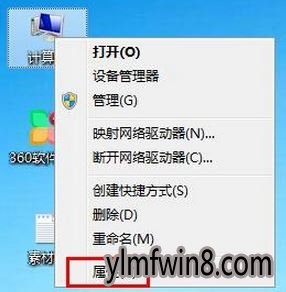
(图一) 2、然后在计算机属性页面的左侧找到并打开【高级系统设置】选项,如图二:
(图二) 3、接下来进入到系统属性页面,切换至高级选项,打开【设置】,如图三: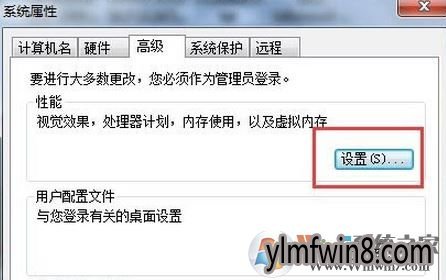
(图三) 4、进入到性能选项页面以后,同样切换至 高级选项卡,在高级选项中,打开虚拟内在中的更改按钮,如图四: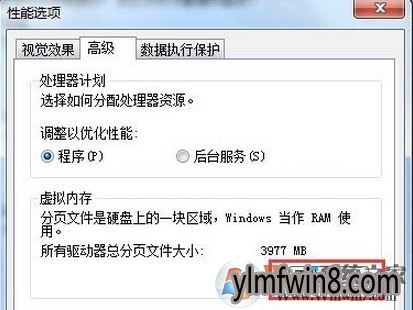
(图四) 5、最后大家需要取消选定页面顶部的复选框,而要打开一下系统所在的驱动器,随后打开自定义大小按钮,在自定义大小后面的空白框中写入大家所要设置的虚拟内存的大小。写入完以后,最后打开确定退出便可,如图五:
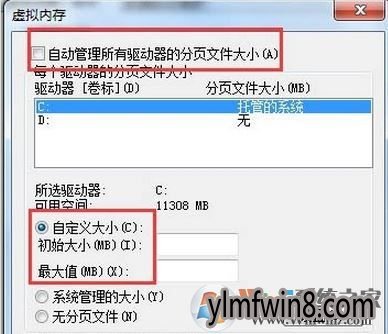
(图五)
以上便是win2007小编给我们分享的关于虚拟内存不足的增加办法,关于设置多少为好可参考《虚拟内存有什么用?虚拟内存设置多少合适?》
虚拟内存不足如何办?win8怎么增加虚拟内存?当大家在win8系统中运行程序的时候出现了虚拟内存不足的现象,该怎么增加虚拟内呢?因为不少老电脑大多使用了4GB,所以在win8旗舰版同时运行几个程序的时候就容易出现内存不够用的现象,从而就出现了虚拟内存不足的提示。在本文中win2007小编给我们分享下虚拟内存不足的处理办法。
虚拟内存不足的正确增加办法:
1、首先在桌面上找到计算机图片,用鼠标右击选中【属性】选项,如图一:
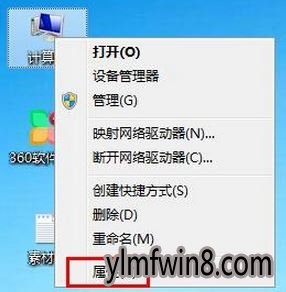
(图一) 2、然后在计算机属性页面的左侧找到并打开【高级系统设置】选项,如图二:

(图二) 3、接下来进入到系统属性页面,切换至高级选项,打开【设置】,如图三:
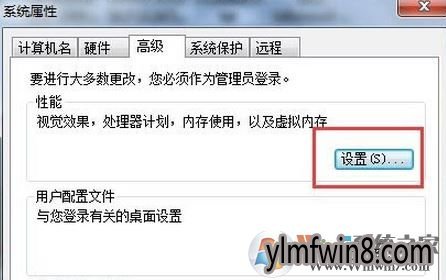
(图三) 4、进入到性能选项页面以后,同样切换至 高级选项卡,在高级选项中,打开虚拟内在中的更改按钮,如图四:
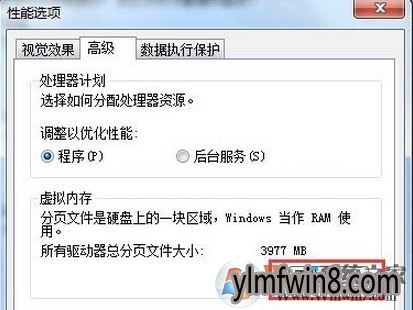
(图四) 5、最后大家需要取消选定页面顶部的复选框,而要打开一下系统所在的驱动器,随后打开自定义大小按钮,在自定义大小后面的空白框中写入大家所要设置的虚拟内存的大小。写入完以后,最后打开确定退出便可,如图五:
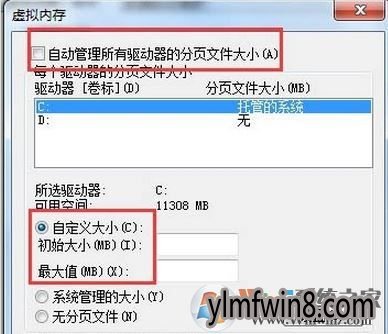
(图五)
以上便是win2007小编给我们分享的关于虚拟内存不足的增加办法,关于设置多少为好可参考《虚拟内存有什么用?虚拟内存设置多少合适?》
相关阅读
- 热门手游
- 最新手游
- 本类周排行
- 本类总排行
- 1win8系统没有法安装Flash插件提示证书验证失败如何办
- 2电脑快捷键大全|电脑快捷键使用大全
- 3怎么关闭win8系统的错误报告
- 4win8序列号(可激活windows8所有版本的产品密钥)
- 5win8 ActiveX installer (AxinstSV)是什么服务可以禁止吗?
- 6win8系统点击GiF动画图标没有法显示如何办
- 7win8 dllhost.exe是什么进程?Dllhost.exe进程占用CPU或内存高如何办?
- 8win8系统regsvr32提示DLL不兼容及各种Dll不兼容的处理办法
- 9win8如何删除宽带连接?
- 10win8网页任何关闭所有网页就全关了,关闭提示如何找回?






